Kuidas Google'i kontot kustutada
Mida teada
- Teie Google'i kontol: Andmed ja privaatsus > Veel valikuid > Kustutage oma Google'i konto.
- Seejärel märkige mõlemad ruudud lehe allosas ja valige Kustuta konto.
- Kõik teie Google'i kontol kustutatakse, sh meilid, kontaktid, fotod, ostud jne.
See artikkel selgitab, kuidas Google'i konto täielikult kustutada (e-kirjad, fotod jne) ja eemaldada oma Google'i konto (st lahutage see telefonist). Need juhised töötavad lauaarvutite ja mobiilikasutajate jaoks, olgu selleks Windows, macOS, Android või iOS.
Kuidas Google'i kontot kustutada
Järgige neid samme, et kustutada oma Google'i konto arvutist või mobiilsest veebibrauserist.
Kui kustutate oma Google'i konto, kustutatakse palju potentsiaalselt väärtuslikke andmeid. Enne juhiste järgimist soovitan tungivalt hüpata selle lehe allossa, et saada teavet selle kohta, mis kustutatakse ja kuidas kõik Google'i andmed varundada.
-
Ava Andmete ja privaatsuse jaotis oma Google'i kontolt. Kui te pole veel sisse loginud, valige Logi sisse sellel lehel.

-
Otsige üles Teie andmed ja privaatsusvalikud pealkirja ja seejärel valige Veel valikuid selle all.
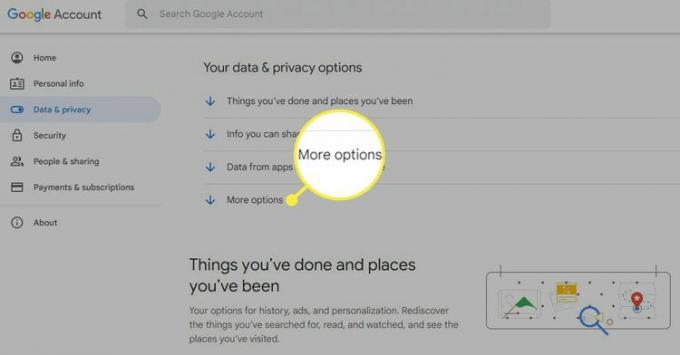
-
Alates Veel valikuid ala, valige Kustutage oma Google'i konto.

-
Hoolikalt lugege läbi, mis juhtub, kui kustutate oma Google'i konto. Selle ekraani nägemiseks peate võib-olla uuesti oma parooli sisestama.
Näete kustutatavate meilide arvu ja meeldetuletust, et kõik teie Google Photos, YouTube'i kanalid ja videod, kalendrid, kontaktid ja muu kustutatakse.
Need sammud on mõeldud kogu teie Google'i konto kustutamiseks. Vaadake järgmist juhiste komplekti, kui soovite lihtsalt oma Google'i konto telefonist lahti ühendada, ilma kõike sellega kaasnevat kustutamata,
-
Märkige mõlemad ruudud lehe allosas ja seejärel valige Kustuta konto.
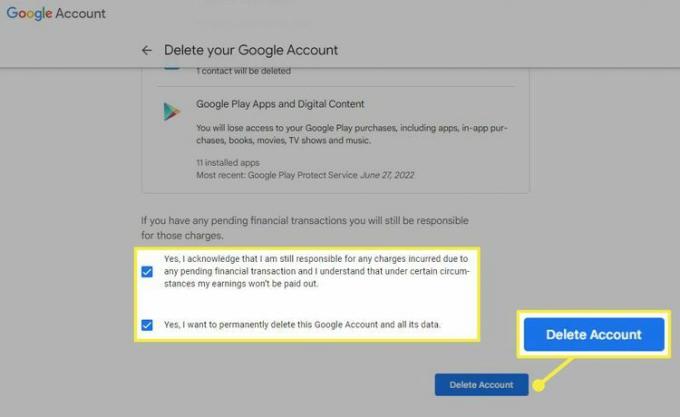
-
Näete viimast lehte kinnitamaks, et teie konto eemaldatakse peagi. Kui olete juba oma otsust kahetsenud, valige Taasta oma konto uuesti sisse logida.
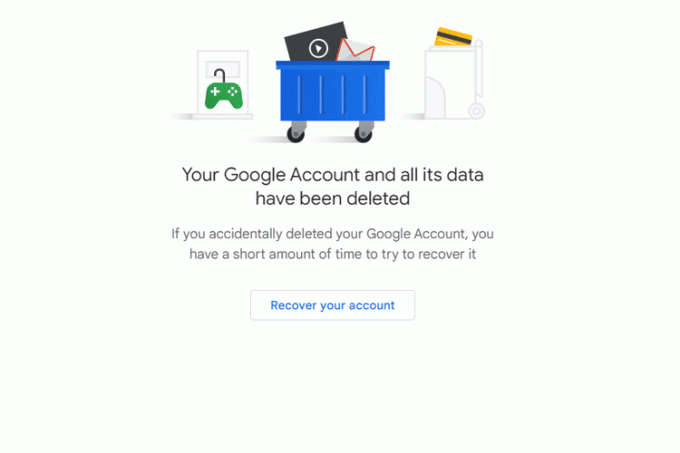
Kuidas eemaldada telefonist Google'i konto
Järgige neid samme, et eemaldada oma Google'i konto telefonist või tahvelarvutist. Siin on kolm juhiste komplekti: üks Androidile, üks iOS-ile ja iPadOS-ile ning teine veebikasutajatele (abiks Google'i konto eemaldamisel seadmest, mille olete kaotanud).
Konto eemaldamine ei muuda Google'i kontot üldse. Eemaldamine tähendab lihtsalt seda, et teie seade (iPhone, Samsungi telefon jne) ei pääse kontole juurde.
Google'i konto eemaldamine Androidis
Google'i konto ühenduse katkestamine Androidis logib teid välja kõigist kasutatavatest Google'i rakendustest, nagu YouTube, Gmail, Play Store, Keep jne. See ei kustuta midagi, mis on teie kontole varundatud, kuid kustutab kõik sõnumid, kontaktid ja muud andmed, mida pole varundatud.
Protsess on põhimõtteliselt sama nii Google Pixeli kui ka Samsung Galaxy seadmete puhul:
Avatud Seaded.
-
Pühkige alla ja valige Paroolid ja kontod kui kasutate Pixeli telefoni.
Samsung Galaxy telefonis minge aadressile Kontod ja varundamine > Hallake kontosid.
Valige loendist Google'i konto.
-
Puudutage Eemalda konto.
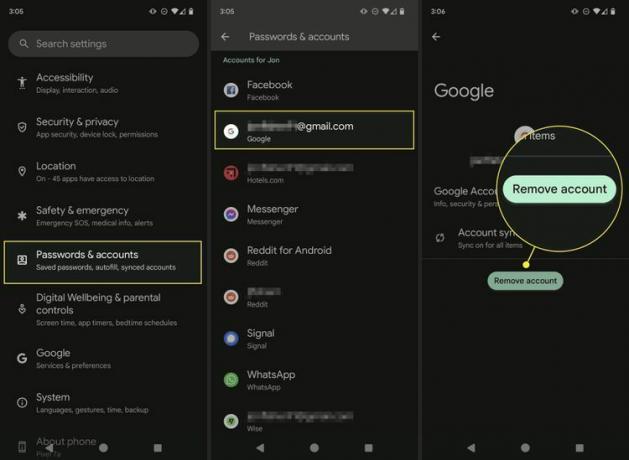
Puudutage Eemalda konto kinnitamiseks uuesti.
Eemaldage iPhone'is või iPadis Google'i konto
Google'i konto eemaldamine iOS-i või iPadOS-i seadmest takistab meilide, kontaktide, kalendri ja märkmete sünkroonimist Google'iga.
Avatud Seaded.
Puudutage Mail.
-
Valige Kontod.
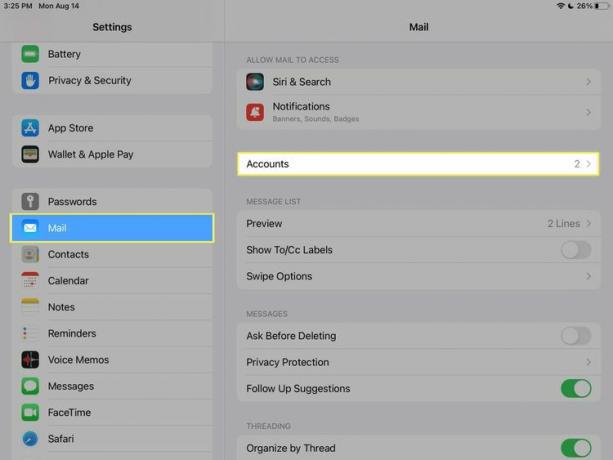
-
Valige Gmail.
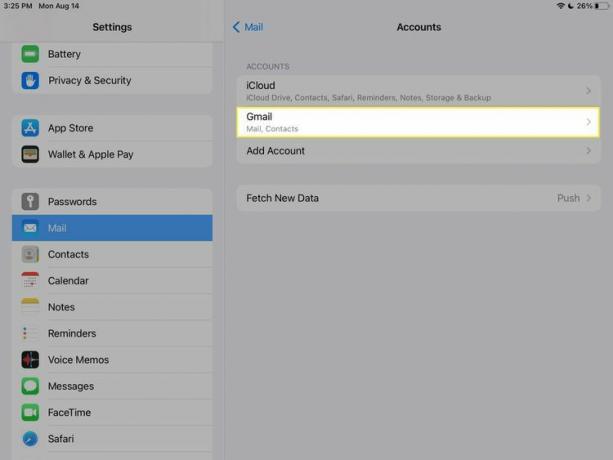
-
Puudutage Kustuta konto.
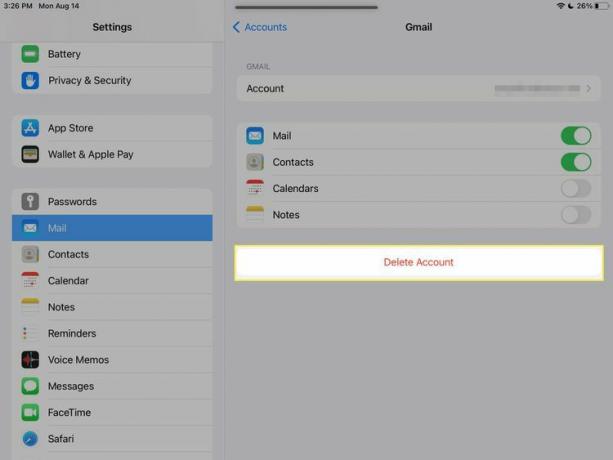
-
Kinnitage valides Kustuta Minu iPhone'ist või Kustuta Minu iPadist.
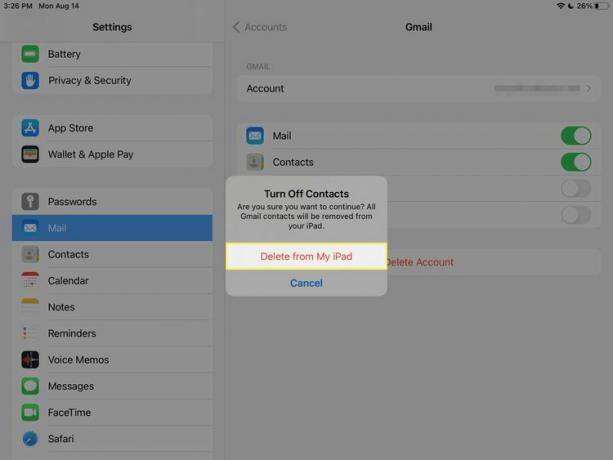
Eemaldage Google'i konto eemalt
Kui olete oma telefoni kaotanud, saate siiski oma Google'i konto kaugjuhtimisega mis tahes veebibrauserist kustutada. See on parim viis tagada, et isik, kellel see on või kes võib selle leida, ei pääseks juurde teie meilidele ja muudele Google'i andmetele.
Õppige kuidas leida kadunud või varastatud Android-telefon; see ei pruugi kaugel olla! On ka mõned viise oma kadunud iPhone'i asukoha leidmiseks.
Logige sisse Teie Google'i konto ala „Teie seadmed”..
-
Valige loendist oma seade.
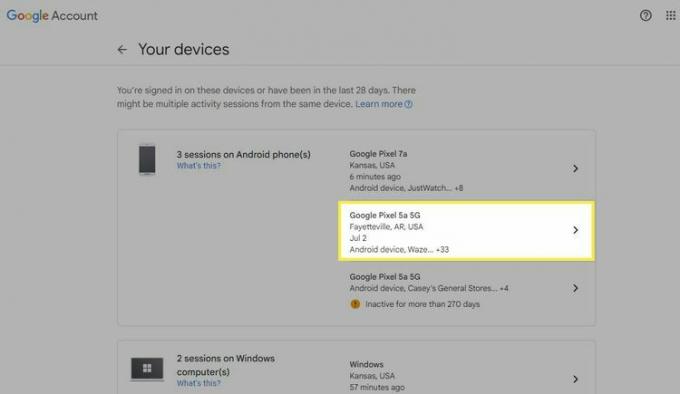
-
Vali Logi välja.
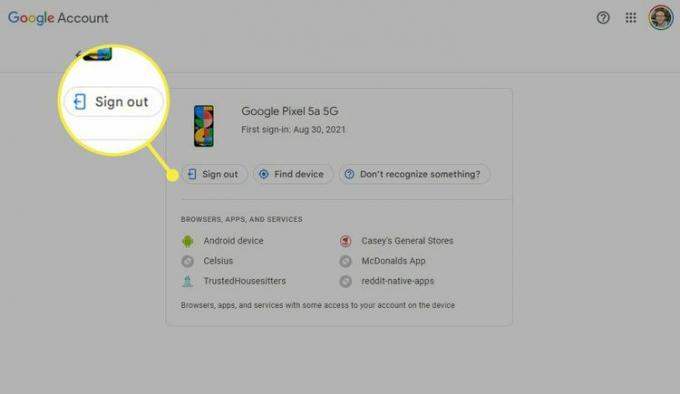
Kinnitage valides Logi välja uuesti.
Mis juhtub, kui kustutate oma Google'i konto?
Te ei pruugi olla teadlik, et Google'i konto võib olla seotud paljude teenustega. Kui kustutate oma Google'i konto, kustutate kogu teabe:
- Gmaili sõnumid ja manused
- Google Drive'i failid
- Google'i kalendri sündmused
- Google'i fotode üleslaadimised
- Google Keepi märkmed
- YouTube'i kontod ja videod
- Kontaktid, mille olete varundanud
- YouTube'i ja Google Play tellimused ja ostud (nt rakendused, filmid, muusika, mängud)
Need üksused ei lähe lihtsalt prügikasti, kust saate need hiljem alla laadida. Nad on alaliselt eemaldati koos teie Google'i kontoga. Te ei saa nende failide uuesti nägemiseks sisse logida teenusesse Gmail, Google Photos jne.
Samuti ei saa te enam kasutada Google'i riistvara, nagu Chromecast, Google Home ja Google Wifi.
Mida teha enne oma Google'i konto kustutamist
Enne Google'i konto kustutamist tuleb keskenduda kahele olulisele valdkonnale: andmete varundamine ja kõigi võrgukontodega seotud e-posti aadresside muutmine.
Kui soovite ülaltoodud teavet salvestada, on see vajalik enne kustutate oma Google'i konto. Loomulikult saate alla laadida või printida üksikuid e-kirju, fotosid, dokumente jne, kuid teie kontol on tööriist, mis muudab selle palju lihtsamaks. Google Takeout.
Kui läbite selle lingi kaudu kirjeldatud protsessi, näete kõike, mida saate oma kontolt alla laadida, ja saate valida, millised asjad salvestada. Seda saab teha tasuta, seega soovitan vaadata läbi loendi asjadest, mida saate alla laadida, et saada ülevaade sellest, mida te kaotate, kui kustutate oma Google'i konto.
Veel tuleks arvestada sellega, et teie Gmaili konto suletakse koos teie Google'i kontoga. Kuna kõik Gmailis olevad andmed kustutatakse, kustutatakse kõik seda meili kasutavad kontod (pangad, sotsiaalmeedia jne). aadressil ei ole enam kuhugi parooli lähtestamise e-kirju, konto hoiatusi ja muud olulist saata teavet.
Selle probleemi lahendamiseks logige sisse kõikidele oma veebikontodele, mis kasutavad seda e-posti aadressi, ja muutke aadressi nii, et kõik uued meilid, mida teenus teile saata soovib, hakkaksid liikuma teie teisele meilikontole. On palju tasuta meilikontod mille hulgast valida.
Alternatiivid Google'i konto kustutamiseks
Olenevalt põhjusest, miks soovite oma Google'i konto kustutada, on parem see igaks juhuks alles jätta.
Näiteks kui teil on Google Drive'i failide salvestusruum otsa saanud, võite kaaluda oma Google'i konto kustutamist, et saada veel 15 GB tasuta salvestusruumi. See aga kustutab kõik teie kontol juba olevad failid. Mõned paremad alternatiivid oleksid kustutage Google Drive'i failid sa ei vaja enam, osta rohkem Google'i konto salvestusruumivõi asetage üleliigsed failid mõnda teise tasuta pilvesalvestusteenus.
Või äkki olete Yahoo meilikontole üle läinud. Isegi kui te ei kavatse enam Gmaili kasutada, saate oma Google'i konto säilitamisega jätkata kõike seda, mida konto teile pakub, nagu teie YouTube'i profiil, Keep Notes jne. Puuduvad reeglid inimese meilikontode arvu kohta.
Allpool on toodud mõned muud toimingud, millest võiksite huvitatud olla ja mis ei nõua Google'i konto kustutamist.
- Kustutage oma Google'i otsinguajalugu
- Kustutage oma Gmaili konto
- Muutke oma Google'i vaikekontot
- Eemaldage oma Android-seadmest Gmaili konto
- Erinevalt mitmest brauseris olevast Gmaili kontost
-
Muutke oma Google'i nime
Teise võimalusena, kui soovite selle lihtsalt telefoni või tahvelarvutiga lahti ühendada, järgige ülaltoodud juhiseid. Kõik andmed jäävad võrku ja on juurdepääsetavad veebibrauserist või muust seadmest (kui logite uuesti sisse).
Kas sa annad oma telefoni ära? Seejärel on aeg telefon pühkida, et teie andmeid ei jääks alles. Saate seda teha Androidiga [Kuidas Androidi tehaseseadetele lähtestada] ja iOS [Kuidas iPhone'i tehaseseadetele lähtestada].
